


Win10作为一个功能强大的操作系统,记录着大量的系统活动和事件,这些数据被保存在系统日志中。系统日志是了解计算机运行状态、诊断问题、追踪错误的重要工具。在本文中,我们将详细介绍如何在Win10中轻松访问和查看系统日志,帮助您更好地掌握计算机的运行状态,并在需要时快速诊断和解决问题。
方法一:
1、按下组合键【Win+R】打开运行对话框,输入“eventvwr”并回车。
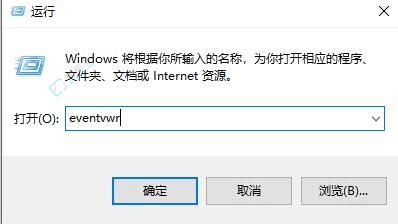
2、在打开的事件查看器中,展开【Windows日志】,然后选择你想查看的日志类别,双击进入查看。
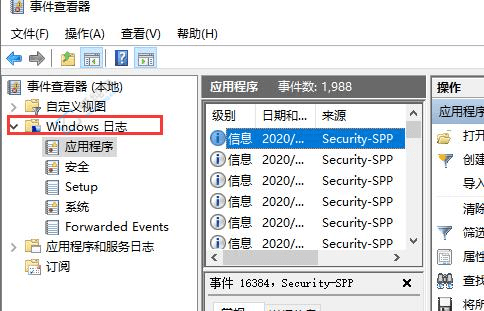
方法二:
1、右键点击左下角的【开始】菜单按钮,然后选择【事件查看器】。
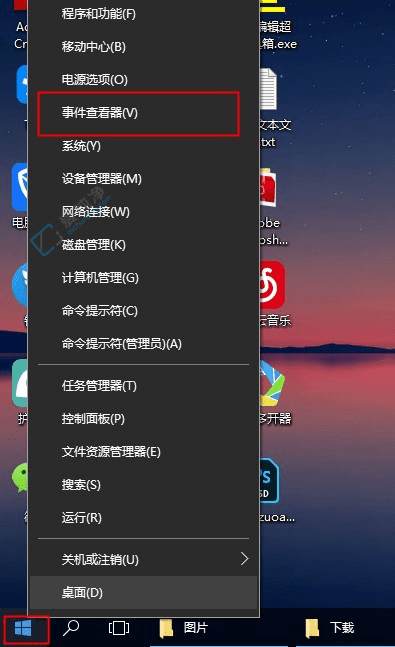
2、在事件查看器中,点击【Windows日志】以进行查看。
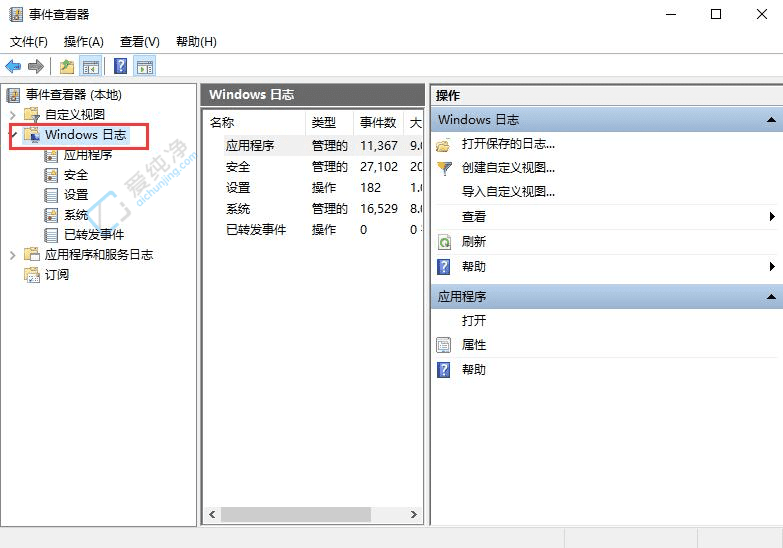
通过学习如何在Win10中查看系统日志,您已经掌握了一项关键技能,无论是用于日常监控,还是排查故障,这都将大大提升您对系统的控制力和理解度。
| 留言与评论(共有 条评论) |